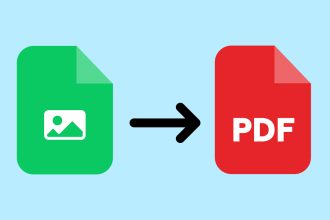Nous le savons, les produits du géant Microsoft sont beaucoup utilisés car complets et indispensables. C’est pour cela que l’entreprise ne cesse de mettre en place des fonctionnalités utiles à ses utilisateurs. Aujourd’hui, avec les dernières versions de Microsoft Office, il est possible d’utiliser le Dark Mode dans Word ou Excel par exemple. Tout comme il est possible d’activer le Dark Mode sur Windows 11, mais ce n’est pas le sujet aujourd’hui.
Cette option est pratique pour les personnes souffrant de problèmes d’yeux par exemple.
Comment activer le mode sombre sur Microsoft Office Word et Excel ?
L’activation du mode sombre dans Microsoft Word et Excel est un processus simple, il vous suffit simplement de savoir ou cherche. Afin de pouvoir réaliser l’opération de la meilleure façon possible, il vous faudra suivre des étapes et dans le bon ordre.
Pour ce faire, veuillez suivre ces indications :
- Lancez Word, ou Excel, et ouvrez un document existant ou créez en un nouveau
- Ensuite, cliquez sur le menu « Fichier », situé au coin supérieur gauche de l’interface, puis cliquez sur « Options »
- Dans la section « Général », allez dans « Thème Office » puis choisissez le thème « Gris foncé » ou « Noir »
- Cliquez sur « Ok » et les modifications s’appliqueront
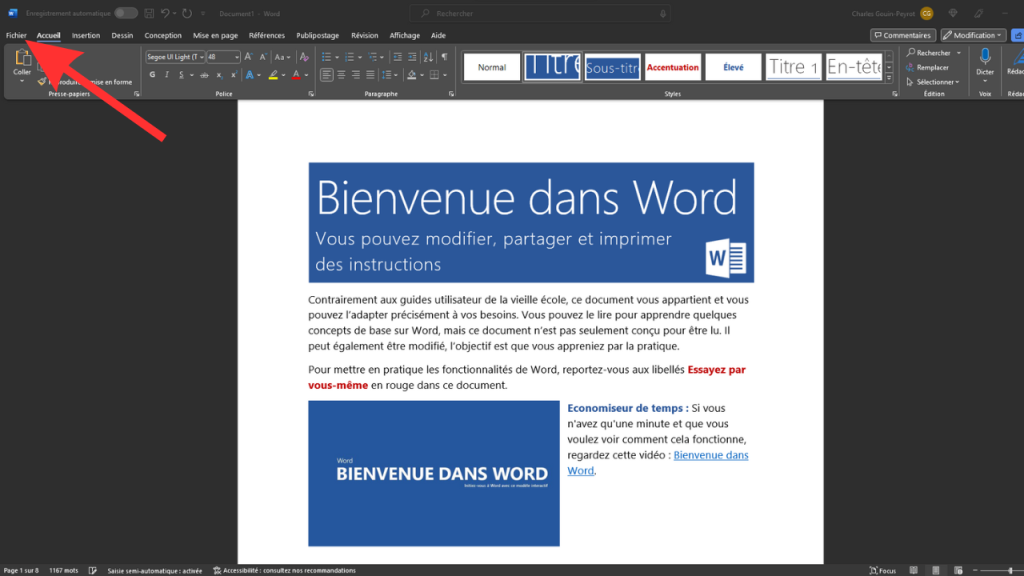
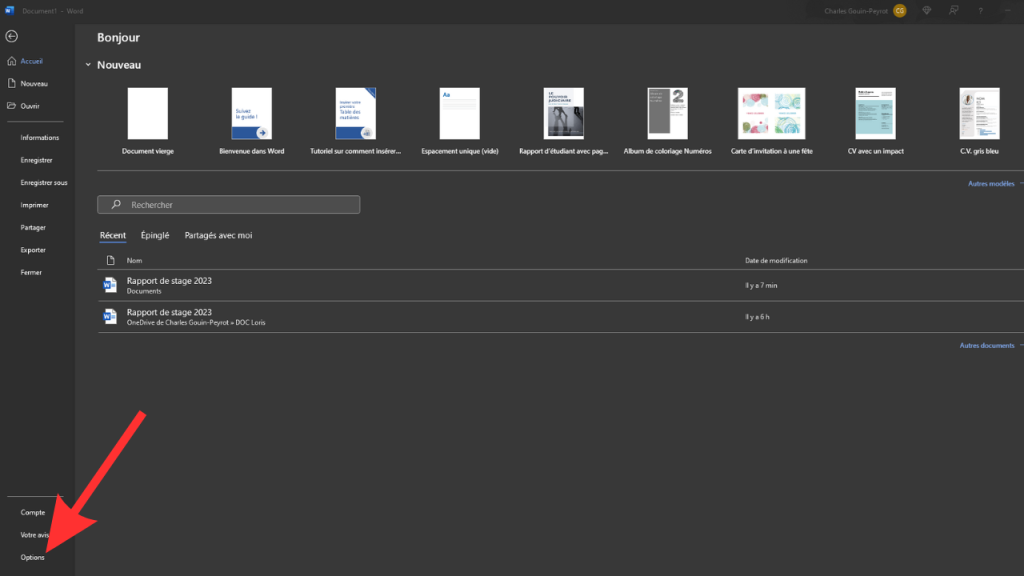
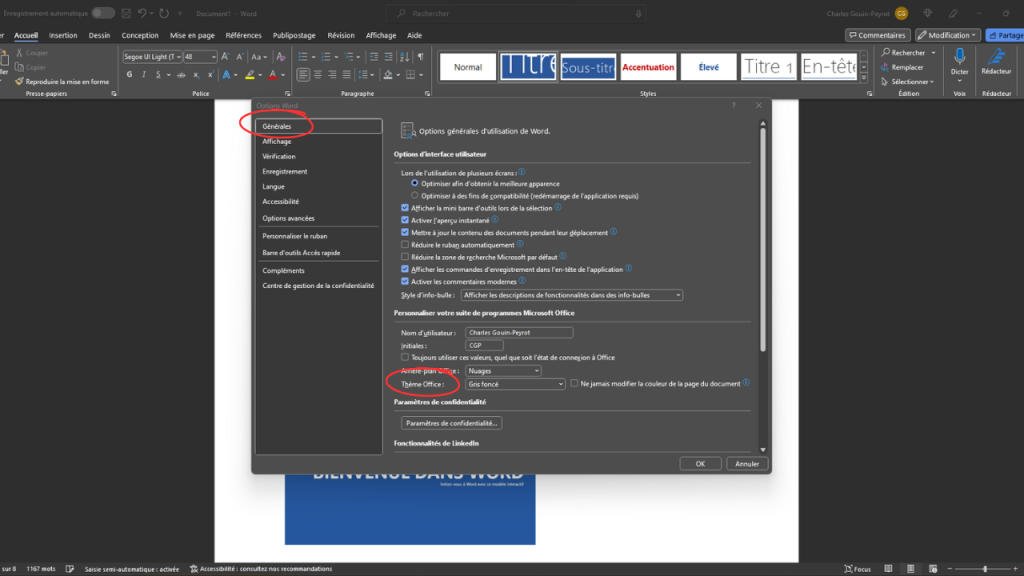

Effectuez les mêmes choses dans Excel, et vous obtiendrez le même résultat !